Datenübernahme
Die Datenübernahme führen Sie über Funktionen von enaio® Office Add-In NG oder der enaio® office-utilities aus. Sie können übernommene Daten mit Hilfe von Bedingungen und mit Hilfe von Anweisungen strukturieren und formatieren.
Mit Formatanweisungen formatieren Sie Schrift. Archivdaten, beispielsweise Zahlen, können Sie umformatieren. Mit Textmarken können Sie Bereiche festlegen und die Daten in diesem Bereich abhängig von Bedingungen kopieren oder löschen. Sie können Daten mit Pointern zwischenspeichern.
Sie können Dialoge erzeugen und Benutzereingaben auswerten und so das Erstellen von Dokumenten auch weitreichend automatisieren, wenn notwendige Daten im Archiv nicht oder nicht immer vorliegen.
Dialoge und Interaktionen werden nur in Zusammenarbeit mit enaio® client unterstützt.
Falls die Eigenschaft 'OS_AutoÜbernahme' den Wert 'true' hat, dann wird die Datenübernahme automatisch ausgeführt. Dialoge und Interaktionen sind dann ebenfalls nicht möglich.
Datenübernahme ausführen
Die Datenübernahme ist nur für W-Dokumente möglich, auf die Benutzer entsprechende Zugriffsrechte haben und an Arbeitsplätzen, an denen die Datenübernahme lizenziert ist.
Durch enaio® Office Add-In NG oder enaio® office-utilities wird auf der Menüleiste eine Schaltfläche eingebunden, über die die Datenübernahme ausgeführt werden kann.
Während der Datenübernahme sehen Sie ein eingeblendetes Informationsfenster, das Sie über die einzelnen Schritte informiert.
Treten Fehler auf, werden Sie ebenfalls darüber informiert.
>In die Datenübernahme können Dialoge eingebunden sein, über die Benutzer Informationen eingeben oder Optionen wählen.
Beziehen sich Anweisungen zur Datenübernahme auf Verweisdokumente – Dokumenten mit mehreren Standorten und damit unterschiedlichen Register- oder Ordnerdaten – wird ein Dialog angezeigt, über den der Benutzer den Standort auswählt, auf den die Datenübernahme bezogen wird, falls für die Datenübernahme Register- oder Ordnerdaten benötigt werden.
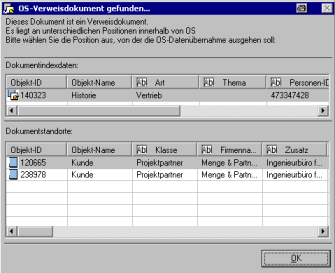
Möchten Sie diesen Dialog nicht anzeigen lassen, so können Sie folgende Eigenschaftsanweisung im Dokument verwenden:
%%seselectfirstpath**1°°
Beim Wert '1' für die Eigenschaft 'selectfirstpath' wird der Dialog nicht angezeigt, sondern der Bezug zum ersten gefundenen Standort verwendet.
 Bereiche können Sie einblenden. Alle ausgeblendeten Bereiche einer Seite blenden Sie über die Toolbar ein:
Bereiche können Sie einblenden. Alle ausgeblendeten Bereiche einer Seite blenden Sie über die Toolbar ein:
